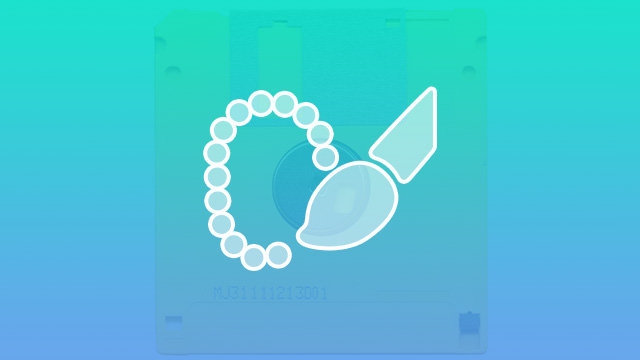
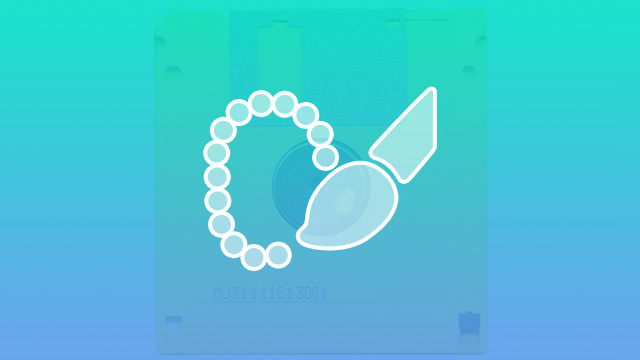
Co to jest narzędzie do szybkiego zaznaczania?
Fotoshop oferuje szeroki wachlarz narzędzi, które pozwalają użytkownikom szybko i łatwo wykonać wszystko, od najmniejszych poprawek do radykalnych zmian obrazu. Jednym z tych narzędzi jest narzędzie Szybkiego Zaznaczania. Oto krótki opis tego, co to jest, jak go używać i do czego można go używać.
Korzyści z narzędzia
Narzędzie Szybkie zaznaczanie pozwala szybko i łatwo wybrać jeden obszar lub sekcję obrazu. Chociaż w zestawie narzędzi programu Photoshop znajduje się kilka narzędzi, których można użyć do wykonania mniej więcej tego samego zadania, każde z nich ma swoje mocne i słabe strony. Lasso magnetyczne również umożliwia zaznaczanie obiektów, ale wymaga więcej czasu i znacznie pewniejszej ręki. Ponadto, ponieważ narzędzie Lasso magnetyczne analizuje kolor pikseli w celu określenia położenia krawędzi, praca z nim może być trudniejsza, jeśli zaznaczony obiekt jest zbliżony kolorem do tła, od którego ma zostać oddzielony.
Narzędzie Szybkie zaznaczanie zapewnia czystsze krawędzie i większą kontrolę nad mniejszymi obszarami, które chcesz zaznaczyć lub usunąć zaznaczenie. Na przykład, jeśli chcesz zmienić tło za osobą stojącą z ręką na biodrze, będziesz mógł zobaczyć tło za zagięciem ramienia, więc będziesz musiał wybrać ten mały obszar oprócz większego obszaru za nią. Inne narzędzia wyboru pozwolą Ci wybrać całą osobę, ale utrudniają wybór małych obszarów, takich jak trójkąt między ramieniem osoby.
Narzędzie Quick Selection (Szybkie zaznaczanie) pozwala również na zaznaczanie i odznaczanie wielu obszarów w tym samym czasie. Możesz faktycznie wybrać cztery lub pięć różnych obszarów zdjęcia z prostym machnięciem myszy.
Gdy go używać
Jeśli masz duży obszar, który musisz wybrać, Narzędzie szybkiego zaznaczania pozwala na szybkie i łatwe wykonanie pracy bez poświęcania dokładności. Można go używać do wybierania tła, pierwszego planu lub dowolnej części obrazu, którą chcemy wyodrębnić. Narzędzie Quick Selection potrafi wykrywać kontury i zakresy kolorów, dzięki czemu jest niezwykle dokładne. Na przykład, załóżmy, że masz zdjęcie psa łapiącego piłkę tenisową. Chcesz wyodrębnić psa i przenieść go na nowe tło. Za pomocą narzędzia Quick Selection możesz szybko wyizolować całe tło, które otacza psa, a następnie przenieść psa na nowe tło lub zastąpić istniejące tło czymś bardziej odpowiednim. Cały proces jest znacznie szybszy i łatwiejszy, niż pozwalają na to inne narzędzia do zaznaczania.
Aby uzyskać więcej wskazówek, sztuczek i narzędzi, sprawdź pomocny film instruktażowy Photoshopa.